Anteckning
Åtkomst till den här sidan kräver auktorisering. Du kan prova att logga in eller ändra kataloger.
Åtkomst till den här sidan kräver auktorisering. Du kan prova att ändra kataloger.
Kommentar
Azure Monitor SCOM Managed Instance har inte längre stöd och planeras vara inaktuell senast den 30 september 2026. Det här innehållet uppdateras inte längre. Vi rekommenderar Azure Monitor eller System Center Operations Manager som en alternativ lösning baserat på dina krav.
I den här artikeln beskrivs hur du skapar ett nyckelvalv för att lagra domänautentiseringsuppgifter.
Skapa ett nyckelvalv för att lagra hemligheter
För säkerhet kan du lagra autentiseringsuppgifter för domänkonton i key vault-hemligheter. Senare kan du använda dessa hemligheter när du skapar SCOM Managed Instance.
Azure Key Vault är en molntjänst som tillhandahåller ett säkert arkiv för nycklar, hemligheter och certifikat. Mer information finns i Om Azure Key Vault.
I Azure Portal söker du efter och väljer Nyckelvalv.

Sidan Nyckelvalv öppnas.
Välj Skapa.
Gör följande för Grundläggande:
-
Projektinformation:
- Prenumeration: Välj prenumerationen.
- Resursgrupp: Välj den resursgrupp som du vill använda.
-
Instansinformation:
- Nyckelvalvsnamn: Ange namnet på ditt nyckelvalv. Det finns inga ytterligare begränsningar, förutom de som gäller för namn i andra Azure-tjänster.
- Region: Välj den region som du ska välja för dina andra resurser.
- Prisnivå: Välj Standard eller Premium efter behov.
-
Återställningsalternativ:
- Dagar för att behålla borttagna valv: Ange ett värde från 7 till 90.
- Rensningsskydd: Vi rekommenderar att du aktiverar den här funktionen för att ha en obligatorisk kvarhållningsperiod.
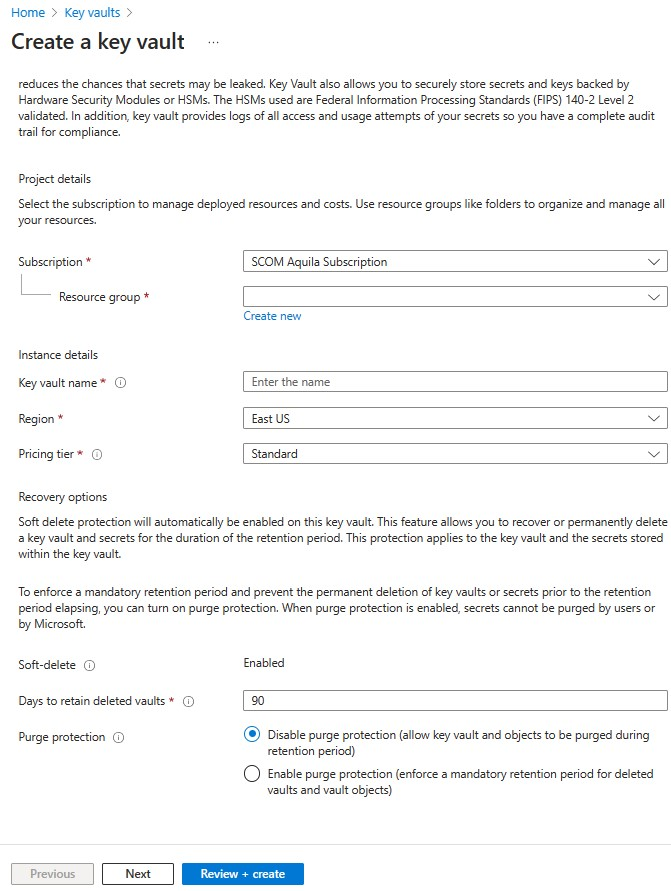
-
Projektinformation:
Välj Nästa. För tillfället krävs ingen ändring i åtkomstkonfigurationen. Åtkomstkonfigurationen görs i steg 5.
Gör följande för Nätverk:
- Välj Aktivera offentlig åtkomst.
- Under Offentlig åtkomst går du till Tillåt åtkomst från och väljer Alla nätverk.
Välj Nästa.
För Taggar väljer du taggarna om det behövs och väljer Nästa.
För Granska + skapa granskar du valen och väljer Skapa för att skapa nyckelvalvet.
